win10自带输入法特殊字符符号怎么输入 win10自带输入法怎么输入特殊字符
更新时间:2025-02-27 10:34:52作者:yang
在使用Win10自带输入法时,有时候我们需要输入一些特殊字符符号,但不知道该如何操作,Win10自带输入法提供了非常方便的输入特殊字符的方式。只需要按下“Win+;”组合键,就可以打开特殊字符输入面板,然后通过鼠标点击或者键盘输入相应字符,即可快速输入各种特殊符号。这样无论是输入特殊表情还是数学符号,都可以轻松搞定。
具体方法:
1、先调出微软拼音输入法,点击任务栏右下角的输入法。
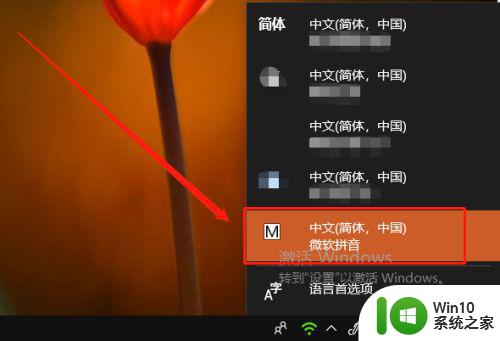
2、选择“微软拼音”调出微软拼音输入法。
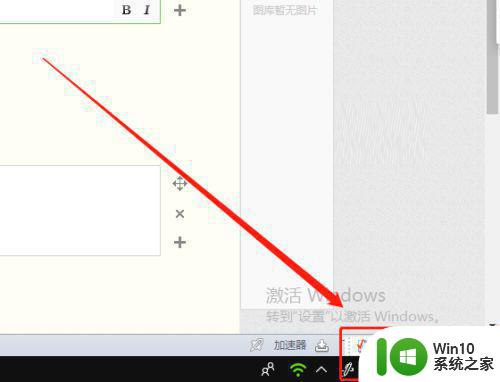
3、或者按【ctrl+shift】组合键,切换到微软拼音软件法。
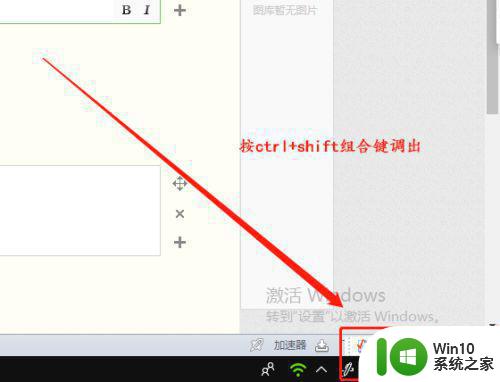
4、我们以“约等于≈”为例。
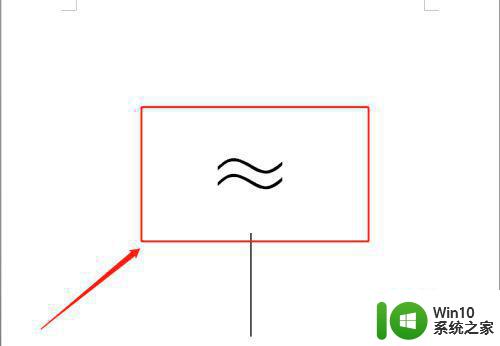
5、在微软拼音输入下输入“约等于”三个字的拼音首字母“ydy”。
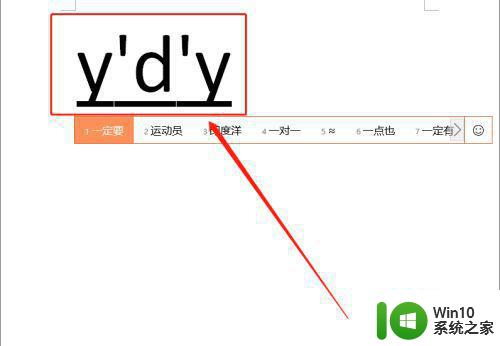
6、字符串下方自动弹出以“ydy”作为短语拼音首字母的所以短语和符号供我们选择。
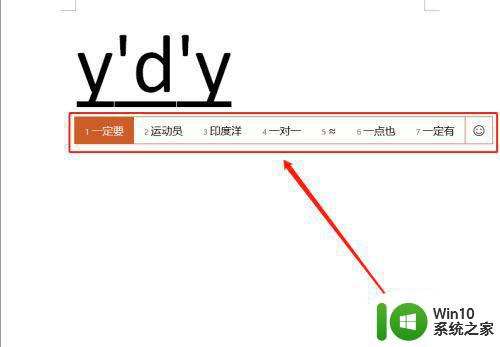
7、找到“约等于”符号“≈”并点击它。
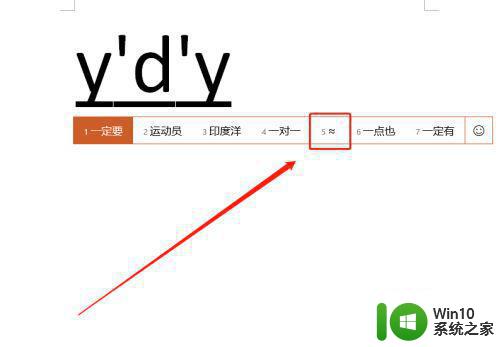
8、在文档中就有了想要的符号。
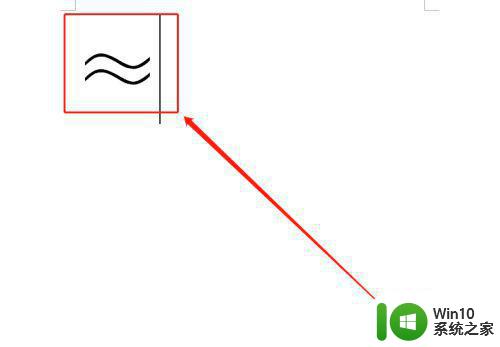
9、再用“箭头”试验,也可以得到。
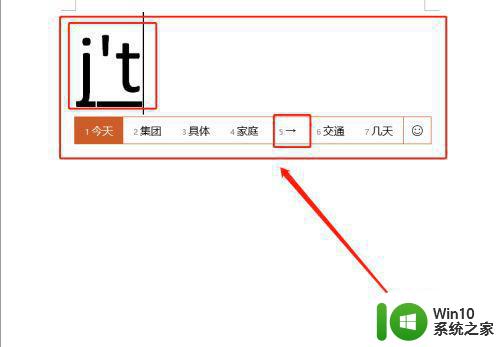
10、温度符号,输入“wd”,同样可以得到。由此可以看出,只要输入短语拼音首字母即可轻松获得想要的符号。
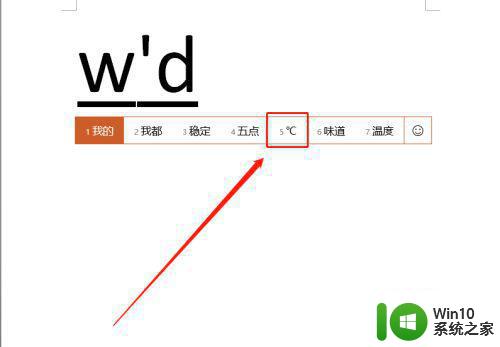
以上就是win10自带输入法特殊字符符号怎么输入的全部内容,有遇到相同问题的用户可参考本文中介绍的步骤来进行修复,希望能够对大家有所帮助。
win10自带输入法特殊字符符号怎么输入 win10自带输入法怎么输入特殊字符相关教程
- win10特殊符号的输入方法 win10怎么输入特殊符号
- win10自带的输入法怎么关闭 window10自带输入法的关闭方法
- win10隐藏自带输入法的两种方法 win10怎样隐藏自带输入法
- win10快速输入表情符号的方法 win10表情怎么快速输入
- win10自带输入法如何调整设置 win10自带输入法设置教程
- win10如何彻底卸载自带输入法 如何删除win10系统自带的输入法
- windows10自带输入法只能输入英文怎么解决 windows10自带输入法无法输入中文
- win10系统自带的输入法怎么删除 win10怎么删除输入法
- win10输入法是中文标点是英文怎么办 Win10输入法中文下怎么输入英文标点符号
- win10添加五笔输入法 Win10自带的微软五笔输入法怎么设置
- win10卸载微软拼音输入法的方法 win10怎么卸载自带输入法
- win10卸载输入法的方法 win10电脑怎么卸载自带输入法
- 蜘蛛侠:暗影之网win10无法运行解决方法 蜘蛛侠暗影之网win10闪退解决方法
- win10玩只狼:影逝二度游戏卡顿什么原因 win10玩只狼:影逝二度游戏卡顿的处理方法 win10只狼影逝二度游戏卡顿解决方法
- 《极品飞车13:变速》win10无法启动解决方法 极品飞车13变速win10闪退解决方法
- win10桌面图标设置没有权限访问如何处理 Win10桌面图标权限访问被拒绝怎么办
win10系统教程推荐
- 1 蜘蛛侠:暗影之网win10无法运行解决方法 蜘蛛侠暗影之网win10闪退解决方法
- 2 win10桌面图标设置没有权限访问如何处理 Win10桌面图标权限访问被拒绝怎么办
- 3 win10关闭个人信息收集的最佳方法 如何在win10中关闭个人信息收集
- 4 英雄联盟win10无法初始化图像设备怎么办 英雄联盟win10启动黑屏怎么解决
- 5 win10需要来自system权限才能删除解决方法 Win10删除文件需要管理员权限解决方法
- 6 win10电脑查看激活密码的快捷方法 win10电脑激活密码查看方法
- 7 win10平板模式怎么切换电脑模式快捷键 win10平板模式如何切换至电脑模式
- 8 win10 usb无法识别鼠标无法操作如何修复 Win10 USB接口无法识别鼠标怎么办
- 9 笔记本电脑win10更新后开机黑屏很久才有画面如何修复 win10更新后笔记本电脑开机黑屏怎么办
- 10 电脑w10设备管理器里没有蓝牙怎么办 电脑w10蓝牙设备管理器找不到
win10系统推荐
- 1 番茄家园ghost win10 32位官方最新版下载v2023.12
- 2 萝卜家园ghost win10 32位安装稳定版下载v2023.12
- 3 电脑公司ghost win10 64位专业免激活版v2023.12
- 4 番茄家园ghost win10 32位旗舰破解版v2023.12
- 5 索尼笔记本ghost win10 64位原版正式版v2023.12
- 6 系统之家ghost win10 64位u盘家庭版v2023.12
- 7 电脑公司ghost win10 64位官方破解版v2023.12
- 8 系统之家windows10 64位原版安装版v2023.12
- 9 深度技术ghost win10 64位极速稳定版v2023.12
- 10 雨林木风ghost win10 64位专业旗舰版v2023.12